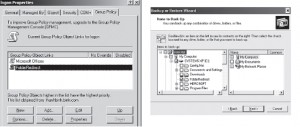Cấu hình Redirect Folder
Trên máy Windows server làm domain controller, mở Active Directory Users & Computers, bấm phải vào OU chứa những user mà ta cần thực hiện Redirect Folder đến máy chủ, chọn Properties. Chuyển sang thẻ Group Policy, bấm nút New để tạo một policy mới, đặt tên bất kỳ, ví dụ FolderRedirect. Bấm Edit để tiến hành việc cấu hình Policy FolderRedirect.
Hộp thoại Group Policy Objects xuất hiện, tìm đến nhánh User Configuration > Folder Redirection, bấm phải vào mục My Documents, chọn Properties. Trong thẻ Target, mục Settings, chọn Basic – Redirect Everyone’s Folder to the same Location.
Cách này sẽ cho ta cấu hình chung cho cả OU mà không có ngoại lệ hay tùy chọn khác. Nếu chọn Advanced - Specify location for various user groups thì ta sẽ có thể xác định chính sách cụ thể cho từng user hay group trong OU dễ dàng.
Mục Target Folder Location, chọn Create a Folder for each user under the root path (mục đích là để tạo cho mỗi user một thư mục con nằm trên thư mục chia sẻ của máy chủ và được set quyền tương ứng giống với Home Directory). Trong ô trống thứ 2 gõ đường dẫn đến thư mục chia sẻ trên máy chủ sẽ dùng để chứa tất cả các My Documents của các máy client.
Bấm OK.
Một số Options khác
- Redirect to the user’s Home Directory: chuyển Target của My Documents của mỗi user về Home Directory của họ.
- Redirect to the userprofile Location: chuyển Target của My Documents của mỗi user về nơi lưu Profile tương ứng với user đó. Cách này áp dụng nếu các user sử dụng Remote Profile.
- Redirect to following location: chỉ định nơi lưu cụ thể bất kỳ. Dĩ nhiên nơi lưu phải là một thư mục chia sẻ mà user đó được quyền Write và Read.
Từ các máy client, log on lần lượt bình thường như mọi khi, lưu thử một tài liệu bất kỳ vào thư mục My Documents trên máy đó. Kiểm tra thử trên máy server, ngay lập tức trong thư mục chia sẻ mà bạn tạo ở trên sẽ xuất hiện thư mục con với tên của User vừa logon và có tài liệu vừa lưu trên máy client đó. Như vậy, ứng với mỗi tài khoản logon vào domain sẽ có bấy nhiêu thư mục con giống với tên tài khoản đó nằm trong thư mục chia sẻ mà ta đã cấu hình như trên trong máy server.
Giờ đây công việc backup dữ liệu sẽ hoàn toàn diễn ra trên máy server, bảo đảm rằng người dùng luôn luôn có thể truy xuất My Documents với những tài liệu của riêng mình, cho dù họ có ngồi ở bất cứ máy nào trong mạng (với điều kiện đăng nhập bằng tài khoản của chính họ).
Backup My Documents
Để backup My Documents của các client, trên máy server chứa thư mục chia sẻ My Documents các client, ta khởi động trình backup của Windows: Start > All Programs > Accessories > System tools > Backup. Tiến hành backup thư mục chia sẻ, ở đây là FolderRedirect. Chọn nơi lưu an toàn hoặc tạo một Schedule vào cuối mỗi ngày làm việc. Bây giờ thì dữ liệu nằm trong My Documents của tất cả các máy trong LAN đã trở nên an toàn và hiệu quả hơn nhiều.
PHAN THANH BÌNH